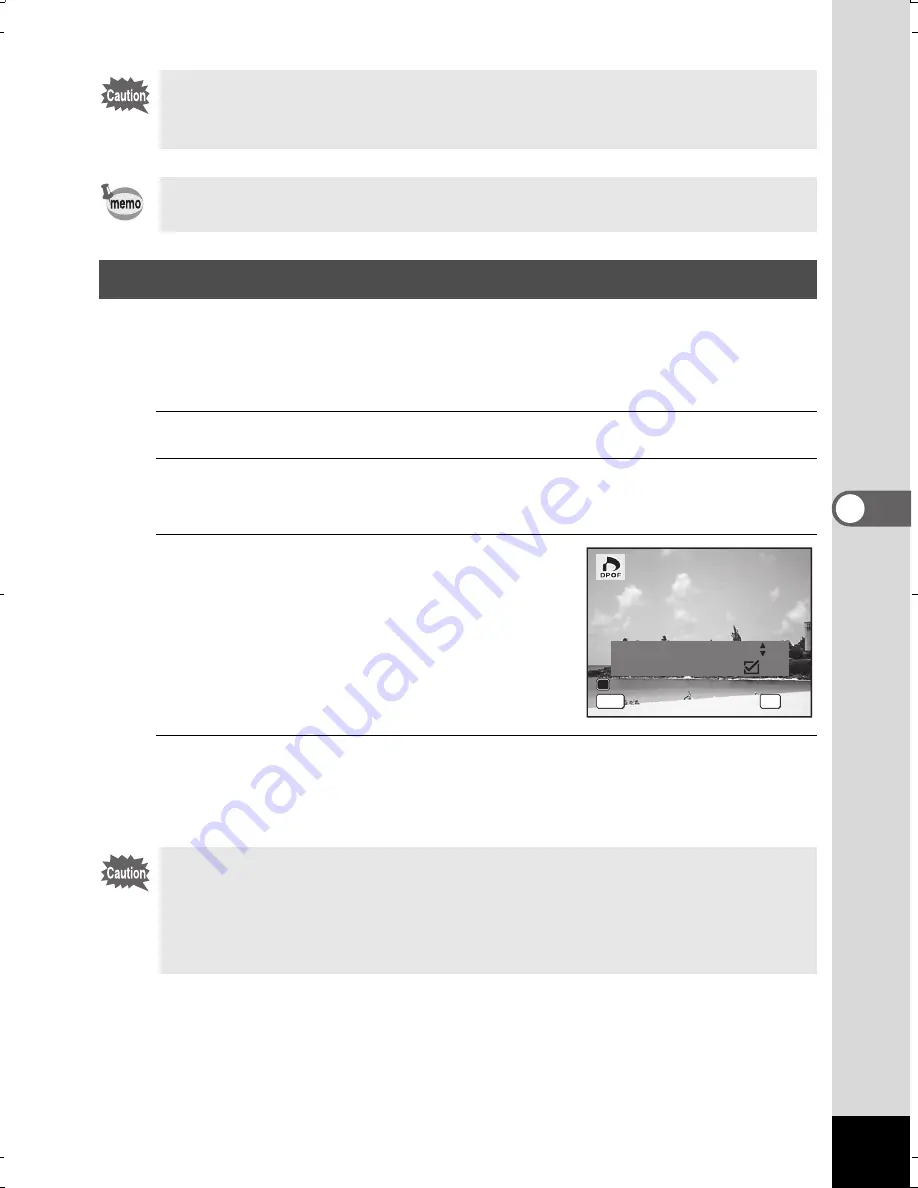
197
5
Cóm
o
editar
e
impr
im
ir imág
en
es
Cuando se elige el número de copias y si se va a insertar la fecha o no,
los parámetros se aplican a todas las imágenes almacenadas en la
cámara.
1
Seleccione [Todas las imágenes] en el paso 4 de p.196.
2
Pulse el botón
4
.
Aparece el mensaje [Ajuste DPOF para todas las imágenes].
3
Elija el número de copias y cambie
a
O
o
P
para el ajuste de [Fecha].
Consulte los puntos 7 y 8 en «Cómo imprimir
una sola imagen» (p.196) para obtener
detalles sobre cómo realizar los ajustes.
4
Pulse el botón
4
.
Se guardan los ajustes de todas las imágenes y aparece de nuevo
la pantalla de selección del método de ajuste de DPOF.
Dependiendo de la impresora o del equipo de impresión del que disponga
el laboratorio fotográfico, es posible que la fecha no se imprima en las fotos
aunque los ajustes DPOF se hayan ajustado a
O
(Activ) para [Fecha].
Para cancelar los parámetros DPOF, ajuste el número de copias a [00]
en el punto 7 y pulse el botón
4
.
Cómo imprimir todas las imágenes
• El número de copias especificadas en los ajustes [Todas las imágenes]
se aplican a todas las imágenes. Antes de imprimir, compruebe
que el número sea correcto.
• Los ajustes de las imágenes individuales se cancelan cuando
se fijan valores con [Todas las imágenes].
Copias
Ajuste DPOF para
todas las imágenes
Ajuste DPOF para
todas las imágenes
Fecha
Fecha
Fecha
Cancelar
Cancelar
OK
OK
OK
MENU
01
e_kb490.book Page 197 Wednesday, August 19, 2009 2:24 PM
Summary of Contents for Optio WS80 Black and Orange
Page 58: ...Nota 56 Nota...
Page 74: ...Nota 72 Nota...
Page 148: ...146 3 C mo fotografiar Nota...
Page 176: ...Nota 174 Nota...
Page 200: ...198 5 C mo editar e imprimir im genes Nota...
Page 208: ...206 6 C mo grabar y reproducir sonido Nota...
Page 209: ...7 Ajustes Ajustes de la c mara 208 C mo usar la funci n Reloj 225...
Page 230: ...228 7 Ajustes Nota...















































